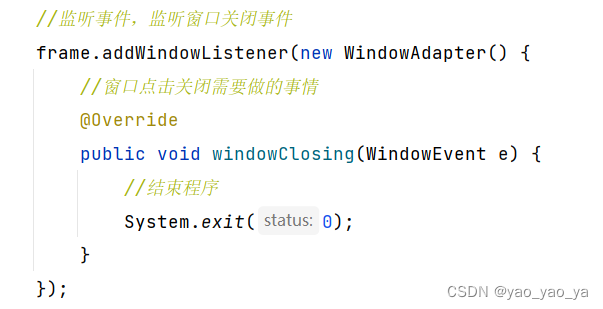【Java】很全很详细的GUI编程_java gui编程-程序员宅基地
为什么要学习?
- 写出自己想要的小工具。
- 工作可能需要维护到swing界面。
- 了解MVC架构,了解监听。
组件:窗口、弹窗、面板、文本框、列表框、按钮、图片、监听事件、鼠标、键盘事件、破解工具。
一、简介
GUI的核心技术:Swing AWT
-
因为界面不美观。
-
需要jre环境!
1.AWT
1.1 AWT介绍
-
包含了很多类和接口
-
元素:窗口、按钮、文本框
-
所在包 java.awt
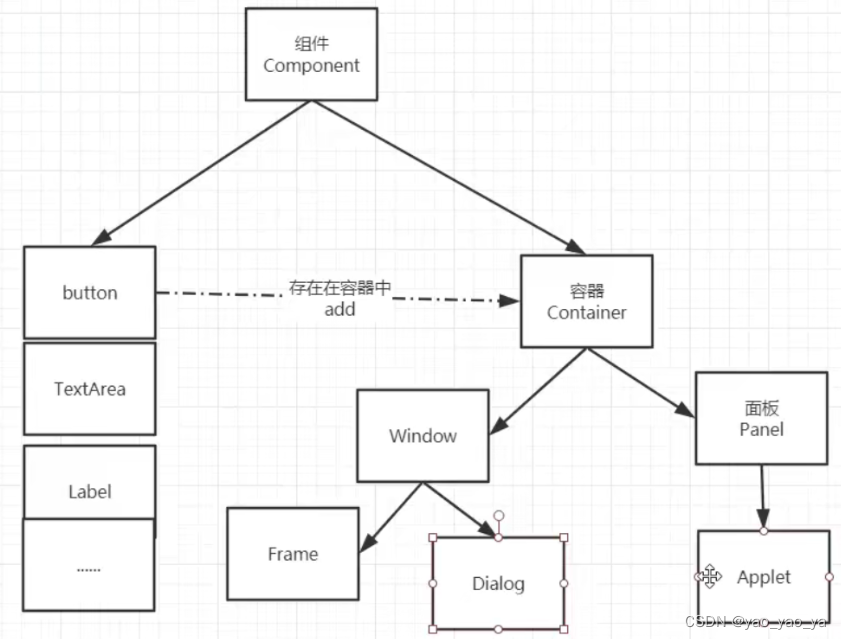
1.2 组件和容器
1.2.1.Frame
(1)一个窗口
public class TestFrame {
public static void main(String[] args) {
//Frame
Frame frame = new Frame("我的第一个Java图形界面窗口");
//需要设置可见性
frame.setVisible(true);
//设置窗口大小
frame.setSize(400,400);
//设置背景颜色
frame.setBackground(new Color(190, 246, 190));
//弹出的初始位置
frame.setLocation(200,200);
//设置大小固定
frame.setResizable(false);
}
}

(2)多个窗口
public class Test01 {
public static void main(String[] args) {
//展示多个窗口
MyFrame myFrame1 = new MyFrame(200, 200, 200, 200, Color.BLUE);
MyFrame myFrame2 = new MyFrame(300, 200, 200, 200, Color.yellow);
MyFrame myFrame3 = new MyFrame(400, 200, 200, 200, Color.white);
MyFrame myFrame4 = new MyFrame(500, 200, 200, 200, Color.black);
}
}
//封装
class MyFrame extends Frame{
//继承
static int id = 0;//可能存在多个窗口,需要一个计数器
public MyFrame(int x,int y,int w,int h,Color color){
super("MyFrame"+(++id));
setBackground(color);
setBounds(x,y,w,h);
setVisible(true);
}
}
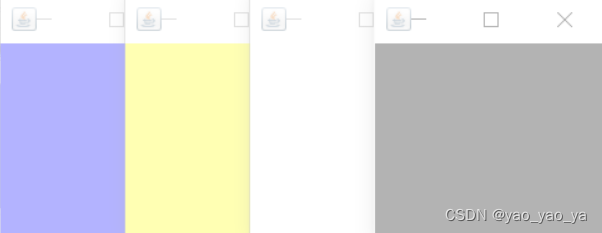
如果要关闭窗口,则直接结束程序运行。
1.2.2. 面板Panel
可以看成是一个空间,但是不能单独存在
import java.awt.*;
import java.awt.event.WindowAdapter;
import java.awt.event.WindowEvent;
public class TestPanel {
public static void main(String[] args) {
Frame frame = new Frame();
//布局的概念
Panel panel = new Panel();
//设置布局
frame.setLayout(null);
//坐标
frame.setBounds(300,300,500,500);
frame.setBackground(new Color(86, 25, 146));
//panel设置坐标,相对于frame
panel.setBounds(50,50,400,400);
panel.setBackground(new Color(192,23,1));
frame.add(panel);
frame.setVisible(true);
//监听事件,监听窗口关闭事件
frame.addWindowListener(new WindowAdapter() {
//窗口点击关闭需要做的事情
@Override
public void windowClosing(WindowEvent e) {
//结束程序
System.exit(0);
}
});
}
}
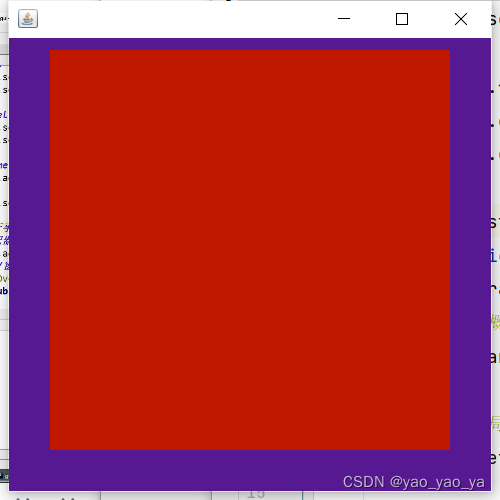
解决了窗口不能关闭的问题↓↓↓
监听事件:
1.2.3.布局管理器
(1)流式布局
import java.awt.*;
public class TestFlowLayout {
public static void main(String[] args) {
Frame frame = new Frame();
//组件-按钮
Button button1 = new Button("button1");
Button button2 = new Button("button2");
Button button3 = new Button("button3");
//设置为流式布局
frame.setLayout(new FlowLayout(FlowLayout.LEFT));
frame.setSize(200,200);
//把按钮添加上去
frame.add(button1);
frame.add(button2);
frame.add(button3);
frame.setVisible(true);
}
}
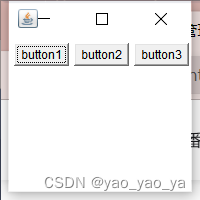
(2)东南西北中
import java.awt.*;
public class TestBorderLayout {
public static void main(String[] args) {
Frame frame = new Frame("TestBorderLayout");
Button east = new Button("East");
Button west = new Button("West");
Button south = new Button("south");
Button north = new Button("north");
Button center = new Button("center");
frame.add(east,BorderLayout.EAST);
frame.add(west,BorderLayout.WEST);
frame.add(south,BorderLayout.SOUTH);
frame.add(north,BorderLayout.NORTH);
frame.add(center,BorderLayout.CENTER);
frame.setSize(300,300);
frame.setVisible(true);
}
}
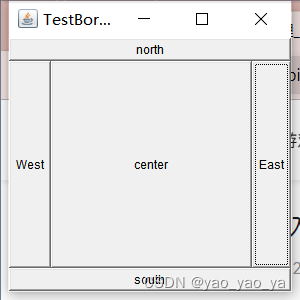
(3)表格布局
import java.awt.*;
public class TestGridLayout {
public static void main(String[] args) {
Frame frame = new Frame("TestGirdLayout");
Button btn1 = new Button("btn1");
Button btn2 = new Button("btn2");
Button btn3 = new Button("btn3");
Button btn4 = new Button("btn4");
Button btn5 = new Button("btn5");
Button btn6 = new Button("btn6");
frame.setLayout(new GridLayout(3,2)); //3行2列
frame.add(btn1);
frame.add(btn2);
frame.add(btn3);
frame.add(btn4);
frame.add(btn5);
frame.add(btn6);
frame.pack(); //自动布局,自己选择一个最优秀的布局
frame.setVisible(true);
}
}
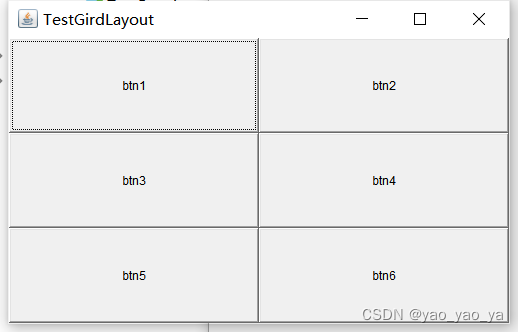
(4) 综合练习:
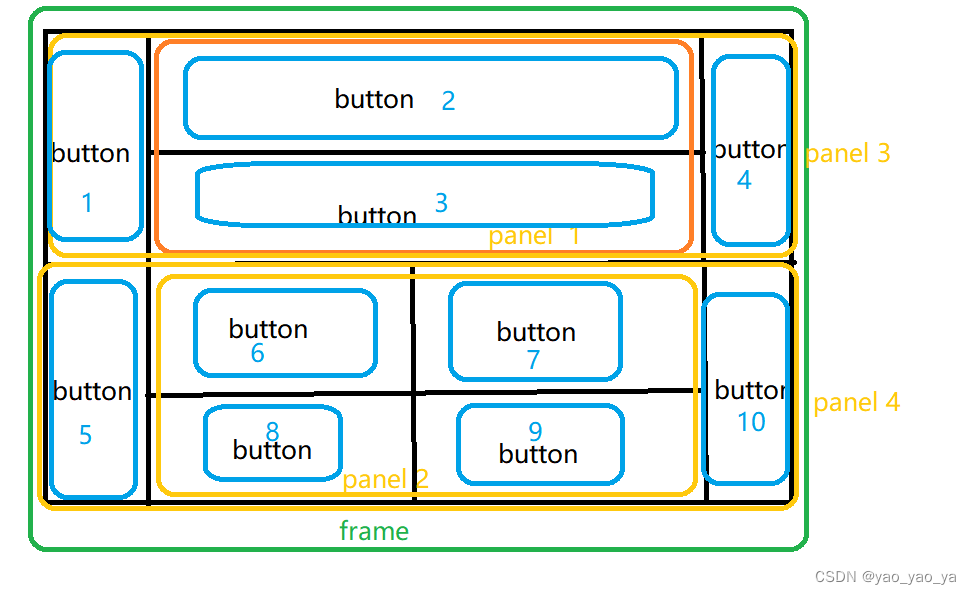
import java.awt.*;
public class EX {
public static void main(String[] args) {
Frame frame = new Frame();
frame.setVisible(true);
frame.setSize(400,300);
frame.setLocation(300,400);
frame.setBackground(new Color(212,165,167));
frame.setLayout(new GridLayout(2,1));
Panel panel1 = new Panel(new BorderLayout());
Panel panel2 = new Panel(new GridLayout(2,1));
Panel panel3 = new Panel(new BorderLayout());
Panel panel4 = new Panel(new GridLayout(2,1));
//上半部分
panel1.add(new Button("East-1"),BorderLayout.EAST);
panel1.add(new Button("West-1"),BorderLayout.WEST);
panel2.add(new Button("p2-btn-1"));
panel2.add(new Button("p2-btn-2"));
panel1.add(panel2,BorderLayout.CENTER);
//下半部分
panel3.add(new Button("East-1"),BorderLayout.EAST);
panel3.add(new Button("West-1"),BorderLayout.WEST);
// Button btn1 = new Button("p4-btn1");
// Button btn2 = new Button("p4-btn2");
// Button btn3 = new Button("p4-btn3");
// Button btn4 = new Button("p4-btn4");
// panel4.add(btn1);
// panel4.add(btn2);
// panel4.add(btn3);
// panel4.add(btn4);
for (int i = 0; i < 4; i++) {
panel4.add(new Button("p4-btn"+i));
}
panel3.add(panel4,BorderLayout.CENTER);
frame.add(panel1);
frame.add(panel3);
}
}
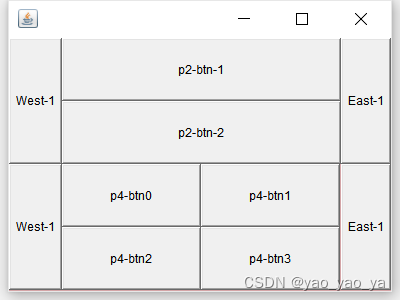
1.2.4. 事件监听(按钮事件监听)
两个按钮的监听事件:
import java.awt.*;
import java.awt.event.ActionEvent;
import java.awt.event.ActionListener;
import java.awt.event.WindowAdapter;
import java.awt.event.WindowEvent;
public class TestActionEven {
public static void main(String[] args) {
Frame frame = new Frame("开始-停止");
Button button = new Button("start");
Button button1 = new Button("stop");
//可以显示的定义触发会返回命令 如果不显示定义,则会走默认的值
//可以多个按钮只写一个监听类
button1.setActionCommand("btn1-stop");
MyActionListener myActionListener = new MyActionListener();
button.addActionListener(myActionListener);
button1.addActionListener(myActionListener);
frame.add(button,BorderLayout.NORTH);
frame.add(button1,BorderLayout.SOUTH);
windowClose(frame); //关闭窗口
frame.pack();
frame.setVisible(true);
}
//关闭窗体的事件
private static void windowClose(Frame frame){
frame.addWindowListener(new WindowAdapter() {
@Override
public void windowClosing(WindowEvent e) {
System.exit(0);
}
});
}
}
//事件监听
class MyActionListener implements ActionListener{
@Override
public void actionPerformed(ActionEvent e){
//e.getActionCommand() 获得按钮的信息
System.out.println("按钮被点击了:"+e.getActionCommand());
//可以用if...else if...语句来写不同按钮的点击事件
if (e.getActionCommand().equals("start")){
...
}
}
}
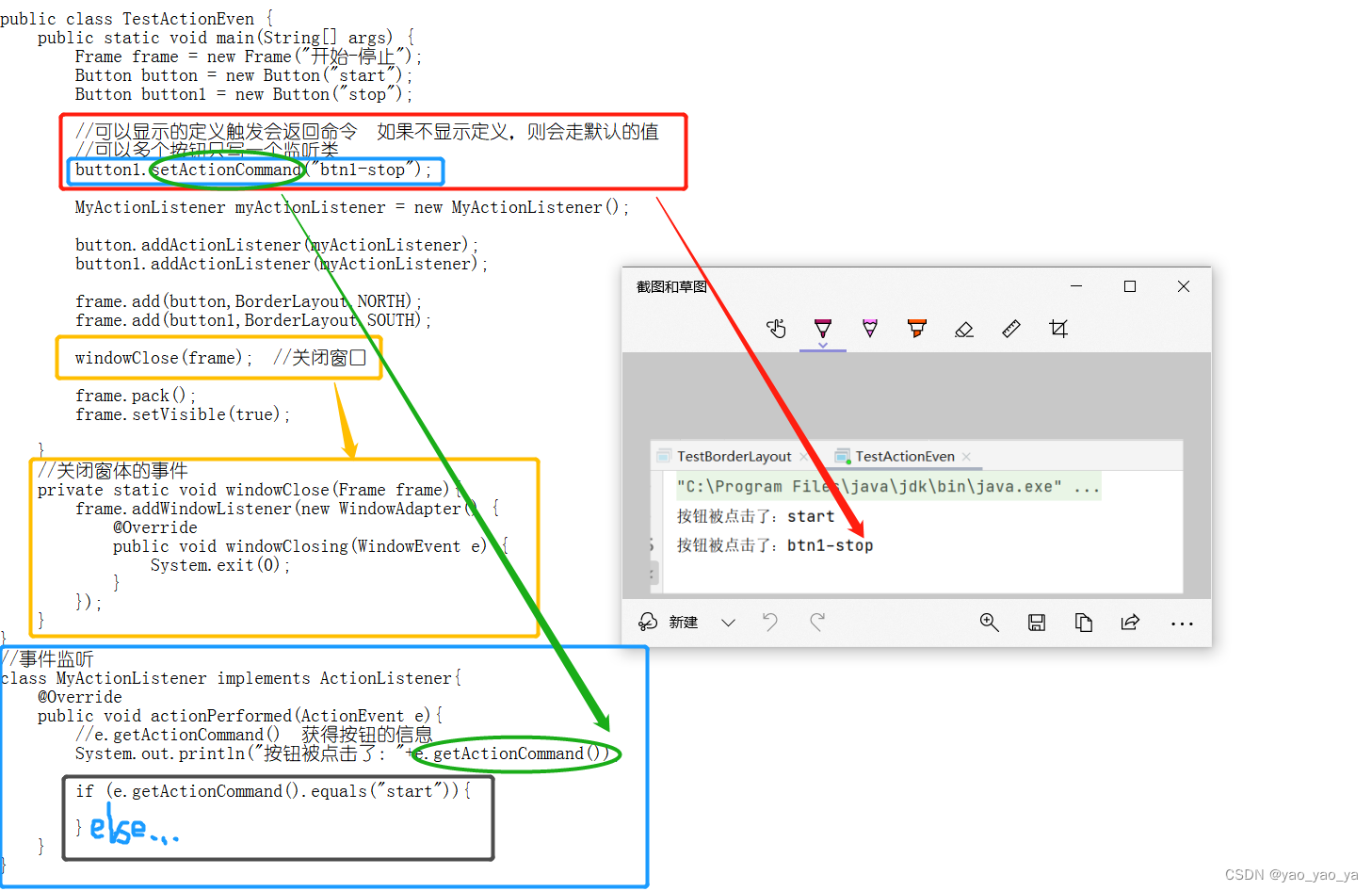
1.2.5.输入框事件监听
(1)按下回车显示输出结果:
public class TestText01 {
public static void main(String[] args) {
//启动
new MyFrame();
}
}
class MyFrame extends Frame{
public MyFrame(){
TextField textField = new TextField();
add(textField);
//监听这个文本输入的文字
MyActionListener2 myActionListener2 = new MyActionListener2();
//按下回车就会触发这个输入框的事件
textField.addActionListener(myActionListener2);
setVisible(true);
pack();
}
}
class MyActionListener2 implements ActionListener{
@Override
public void actionPerformed(ActionEvent e){
TextField field = (TextField) e.getSource();//获得一些资源,返回的 一个对象
System.out.println(field.getText());//获得输入框的内容
}
}
运行结果↓↓↓:
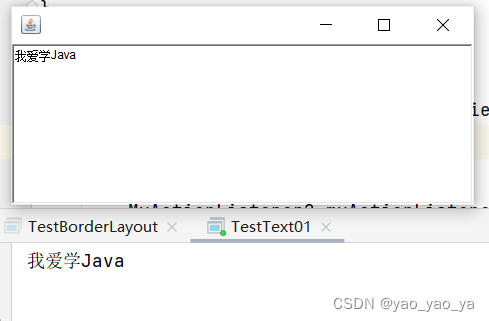
(2)输入密码
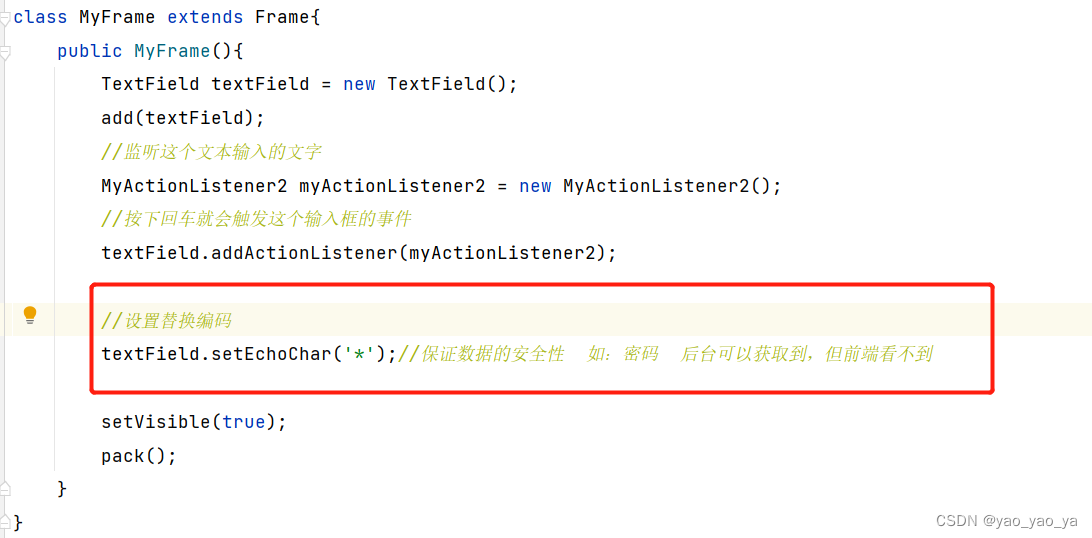
运行结果↓↓↓:
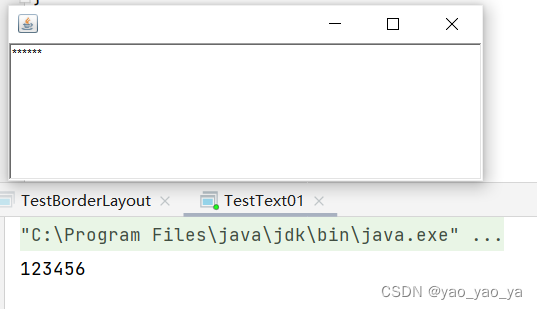
(3)回车后清空输入框中的内容,并显示输出结果
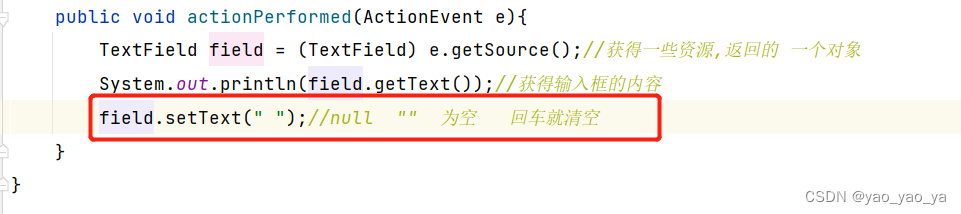
运行结果↓↓↓:
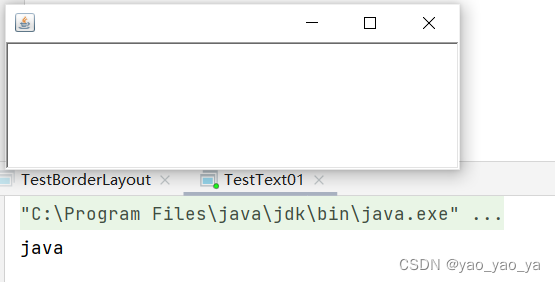
1.2.6.简易计算器
1.2.7.画笔paint
public class TestPaint {
public static void main(String[] args) {
new MyPaint().loadFrame();
}
}
class MyPaint extends Frame{
public void loadFrame(){
setVisible(true);
setBounds(200,200,600,500);
}
//画笔
@Override
public void paint(Graphics g){
//画笔 要有颜色 可以绘图
g.setColor(Color.red);
g.drawOval(100,100,100,100);//画轮廓 圆
g.fillOval(200,200,100,100);//填充 圆
g.setColor(Color.red);
g.fillRect(350,200,200,200);//矩形
//画笔用完,要还原到最初的颜色
}
}
运行结果:
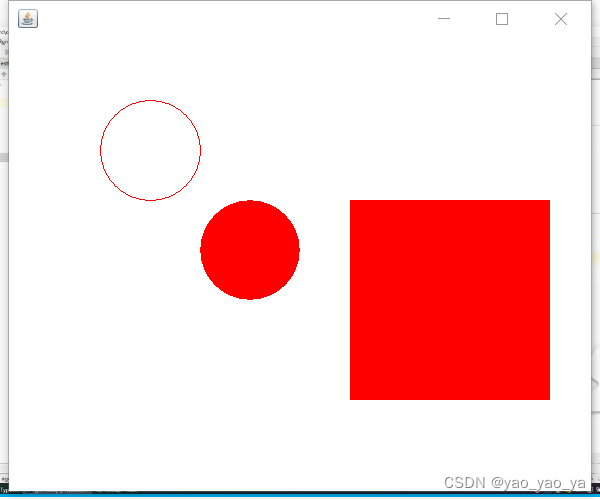
1.2.8.鼠标监听
目的:想要实现鼠标画画!
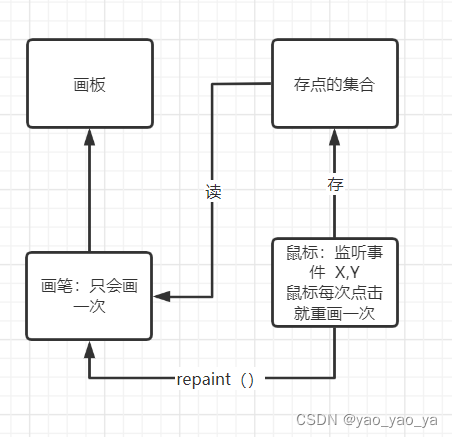
import java.awt.*;
import java.awt.event.MouseAdapter;
import java.awt.event.MouseEvent;
import java.util.ArrayList;
import java.util.Iterator;
//鼠标监听事件
public class TestMouse {
public static void main(String[] args) {
new MyFrame("画图");
}
}
//类
class MyFrame extends Frame{
//画画需要画笔,需要监听鼠标当前的位置,需要集合来存储这个点
ArrayList points;
public MyFrame(String title){
super(title);
setBounds(200,200,400,300);
//存放鼠标点击的点
points = new ArrayList<>();
//鼠标监听器
this.addMouseListener(new MyMouseListener());
setVisible(true);
pack();
}
@Override
public void paint(Graphics g) {
//画画 监听鼠标的事件
Iterator iterator = points.iterator();
while(iterator.hasNext()){
Point point = (Point) iterator.next();
g.setColor(Color.red);
g.fillOval(point.x,point.y,10,10);
}
}
//添加一个点到界面上
public void addPoint(Point point){
points.add(point);
}
//适配器模式
private class MyMouseListener extends MouseAdapter{
//鼠标点击 按下 弹起 按住不放
@Override
public void mousePressed(MouseEvent e) {
MyFrame myFrame = (MyFrame) e.getSource();
//点击时,屏幕上会产生一个点 这个点就是鼠标的点
myFrame.addPoint(new Point(e.getX(),e.getY()));
//每次点击鼠标都要重新画一遍
myFrame.repaint();//刷新
}
}
}
结果:
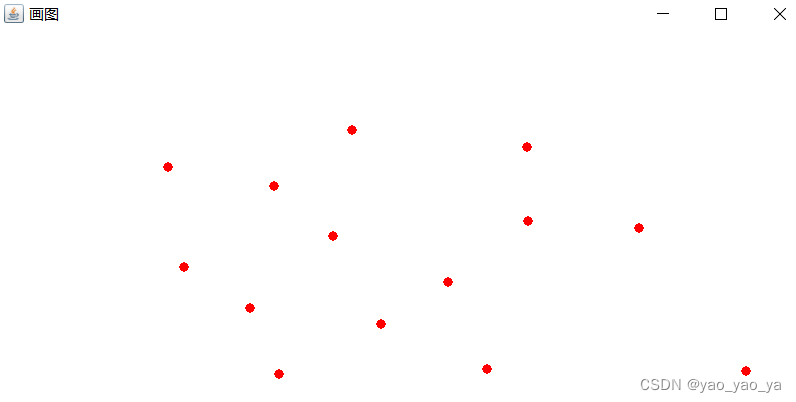
1.2.9.窗口监听
import java.awt.*;
import java.awt.event.WindowAdapter;
import java.awt.event.WindowEvent;
public class TestWindow {
public static void main(String[] args) {
new Window();
}
}
class Window extends Frame{
public Window(){
setBackground(Color.black);
setBounds(200,200,100,100);
setVisible(true);
this.addWindowListener(
//匿名内部类
new WindowAdapter() {
//关闭窗口
@Override
public void windowClosing(WindowEvent e) {
System.out.println("windowClosing");
System.exit(0);
}
//激活窗口
@Override
public void windowActivated(WindowEvent e) {
Window source = (Window)e.getSource();
source.setTitle("被激活了");
System.out.println("windowActivated");
}
}
);
}
}
运行结果:
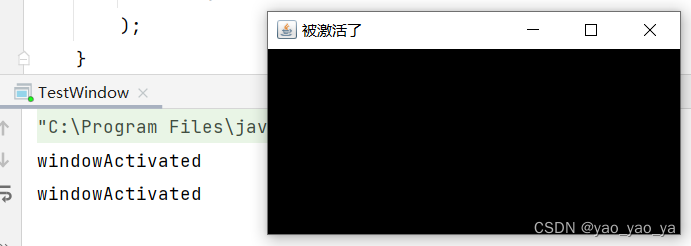
1.2.10.键盘监听
import java.awt.*;
import java.awt.event.KeyAdapter;
import java.awt.event.KeyEvent;
public class TestKey {
public static void main(String[] args) {
new KeyFrame();
}
}
class KeyFrame extends Frame{
public KeyFrame(){
setBounds(1,2,200,300);
setVisible(true);
this.addKeyListener(new KeyAdapter() {
//键盘按下
@Override
public void keyPressed(KeyEvent e) {
//获得键盘按得键是哪一个
int keyCode = e.getKeyCode();
System.out.println(keyCode);
if (keyCode == KeyEvent.VK_UP){
System.out.println("你按下了上键");
}
}
});
}
}
运行结果:

2.Swing
2.1 窗体(JFrame)
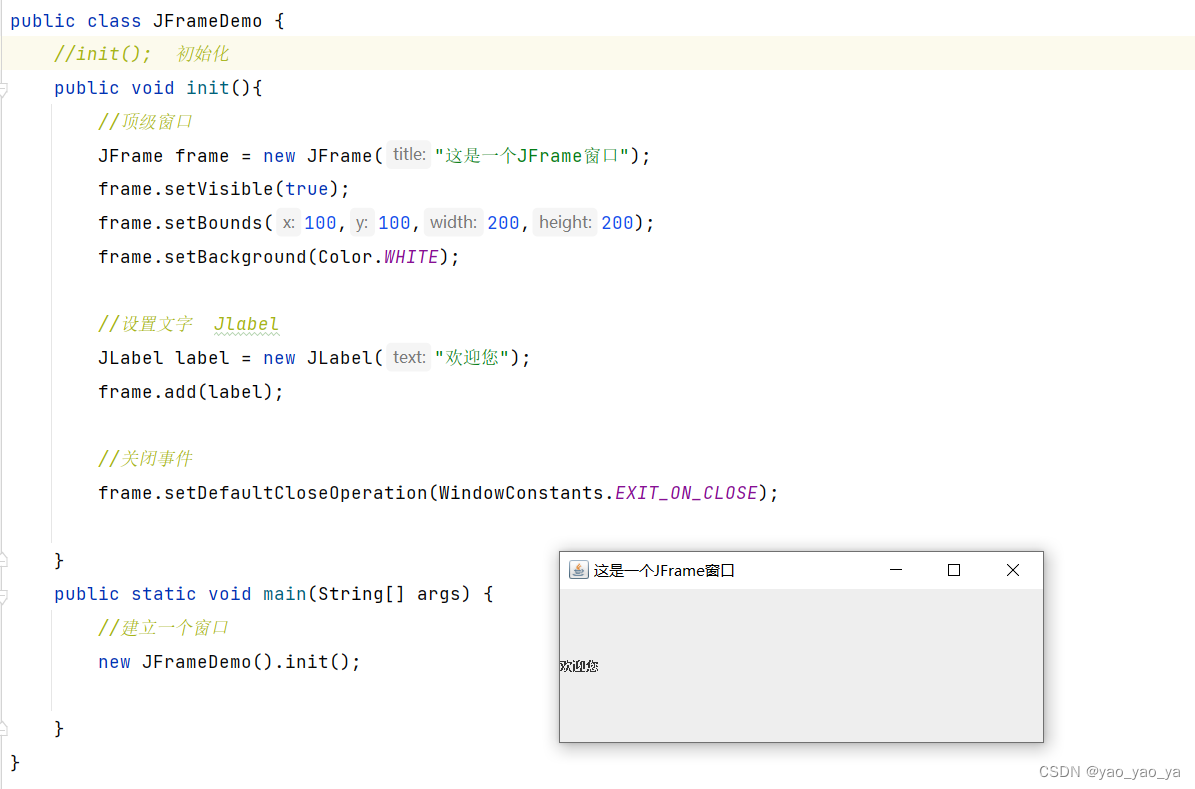
文本居中↓↓:
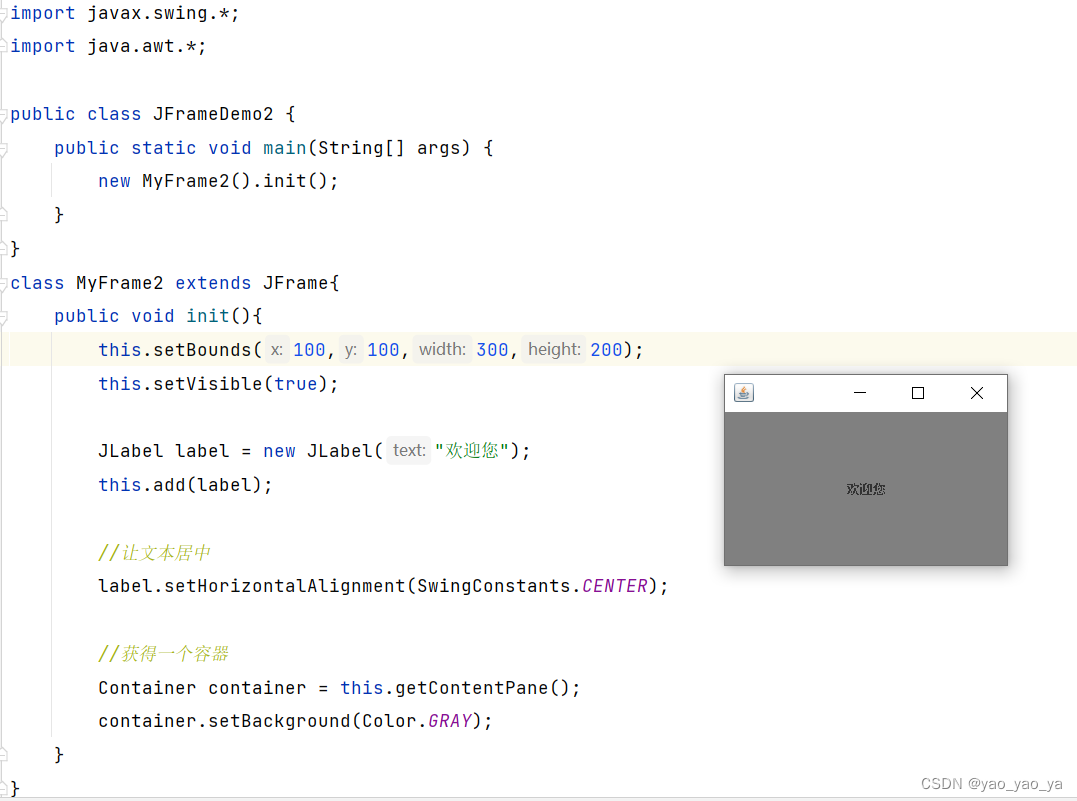
2.2 弹窗(JDialog)
import javax.swing.*;
import java.awt.*;
import java.awt.event.ActionEvent;
import java.awt.event.ActionListener;
//主窗口
public class DialogDemo extends JFrame {
public DialogDemo(){
this.setVisible(true);
this.setSize(700,500);
this.setDefaultCloseOperation(WindowConstants.EXIT_ON_CLOSE);
//JFrame 放东西,容器
Container container = (Container) this.getContentPane();
//绝对布局
container.setLayout(null);
//按钮
JButton button = new JButton("点击弹出一个对话框");
button.setBounds(30,30,200,50);
//点击按钮时,弹出一个弹窗
button.addActionListener(new ActionListener() {
//监听器
@Override
public void actionPerformed(ActionEvent e) {
new MyDialogDemo();
}
});
container.add(button);
}
public static void main(String[] args) {
new DialogDemo();
}
}
//弹窗的窗口
class MyDialogDemo extends JDialog{
public MyDialogDemo(){
this.setVisible(true);
this.setBounds(100,100,500,500);
//不用再写关闭窗口,默认有关闭事件
Container container = this.getContentPane();
container.setLayout(null);
}
}

2.3 标签
2.3.1 标签(Label):
new JLabel("xxxx");
2.3.2 图标(ICON):
import javax.swing.*;
import java.awt.*;
//图标是一个窗口 需要实现类 继承Frame
public class IconDemo extends JFrame implements Icon {
private int width,height;
public IconDemo(){
};//无参构造
public IconDemo(int width,int height){
this.height = height;
this.width = width;
}
//初始化
public void init(){
IconDemo iconDemo = new IconDemo(15,15);
//图标放在标签,也可以放在按钮上
JLabel label = new JLabel("icontest", iconDemo, SwingConstants.CENTER);
Container container = (Container) this.getContentPane();
container.add(label);
this.setVisible(true);
this.setDefaultCloseOperation(WindowConstants.EXIT_ON_CLOSE);
}
public static void main(String[] args) {
new IconDemo().init();
}
@Override
public void paintIcon(Component c, Graphics g, int x, int y) {
g.fillOval(x,y,width,height);
}
@Override
public int getIconWidth() {
return this.width;
}
@Override
public int getIconHeight() {
return this.height;
}
}
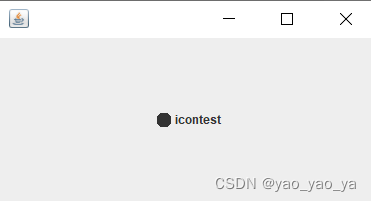
2.3.3 图片(ImageIcon)
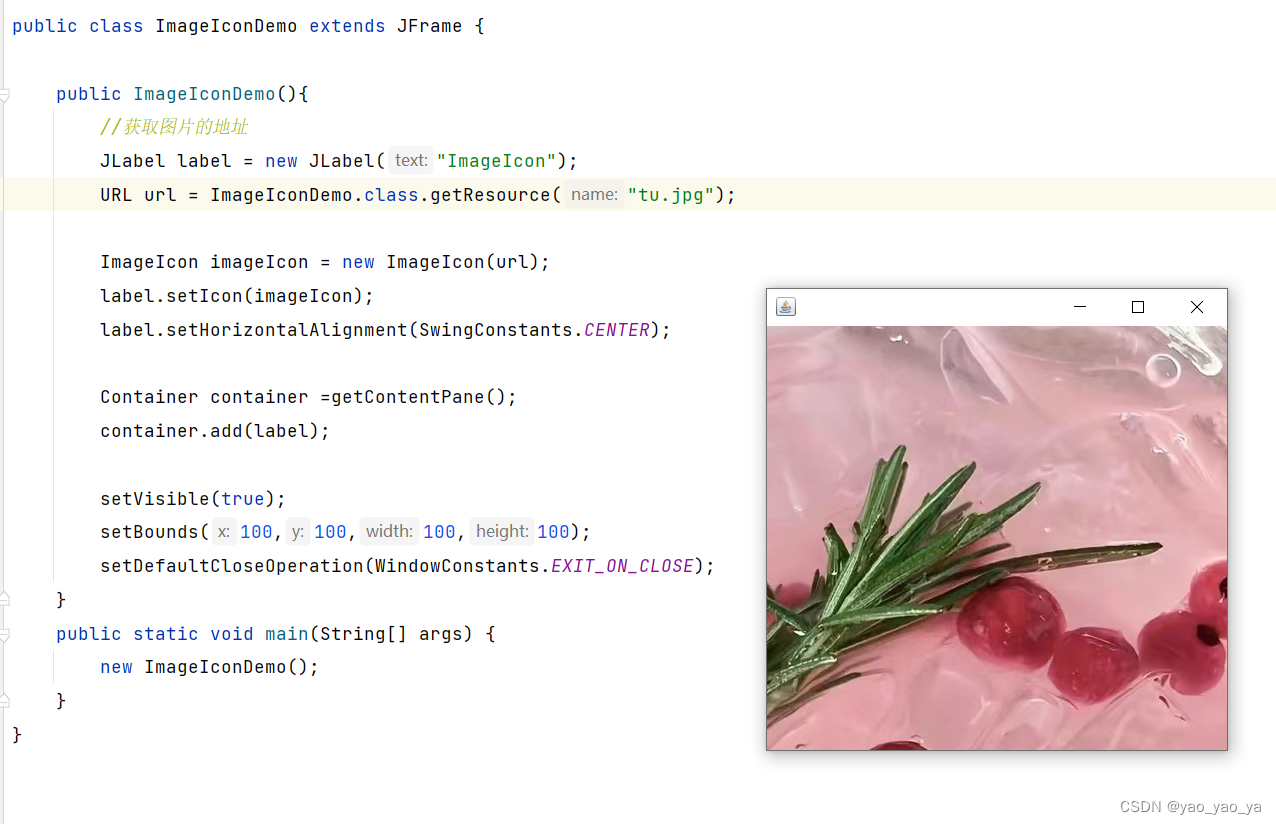
2.4 面板(JScroll)
2.4.1 JPanel
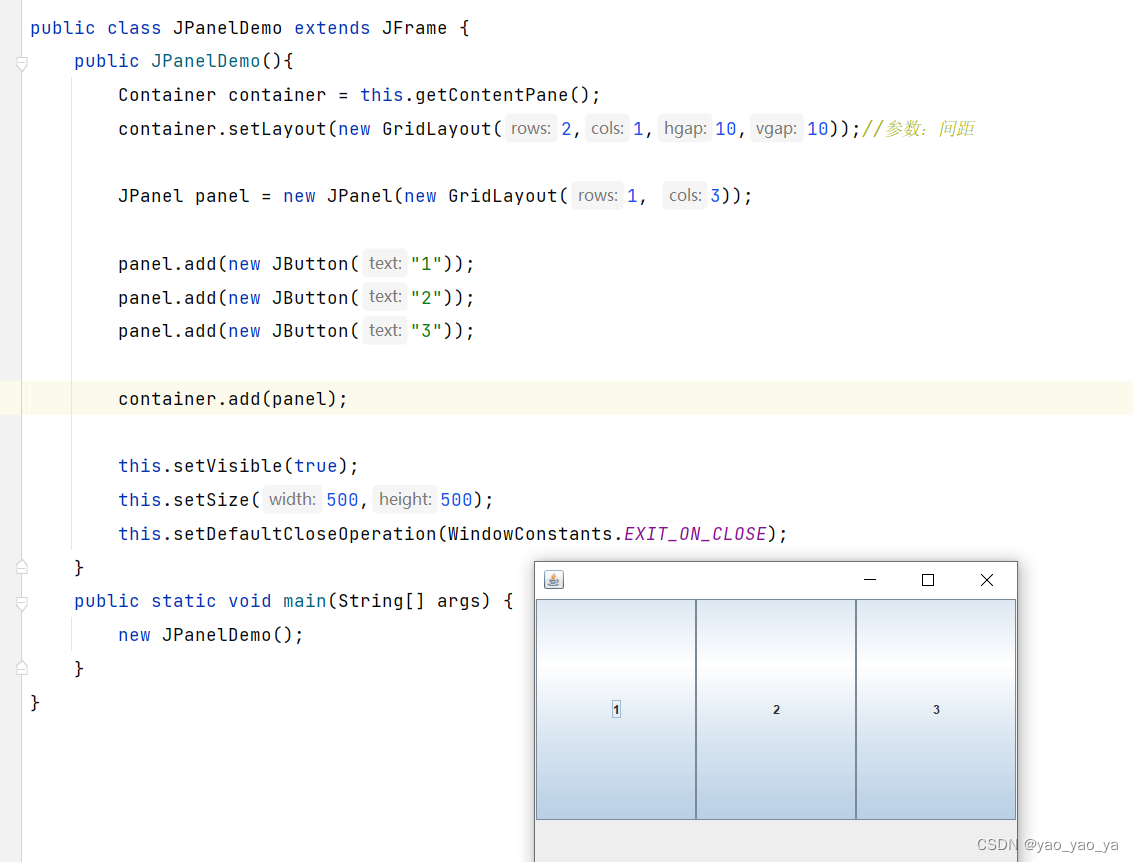
2.4.2 JScrollPanel
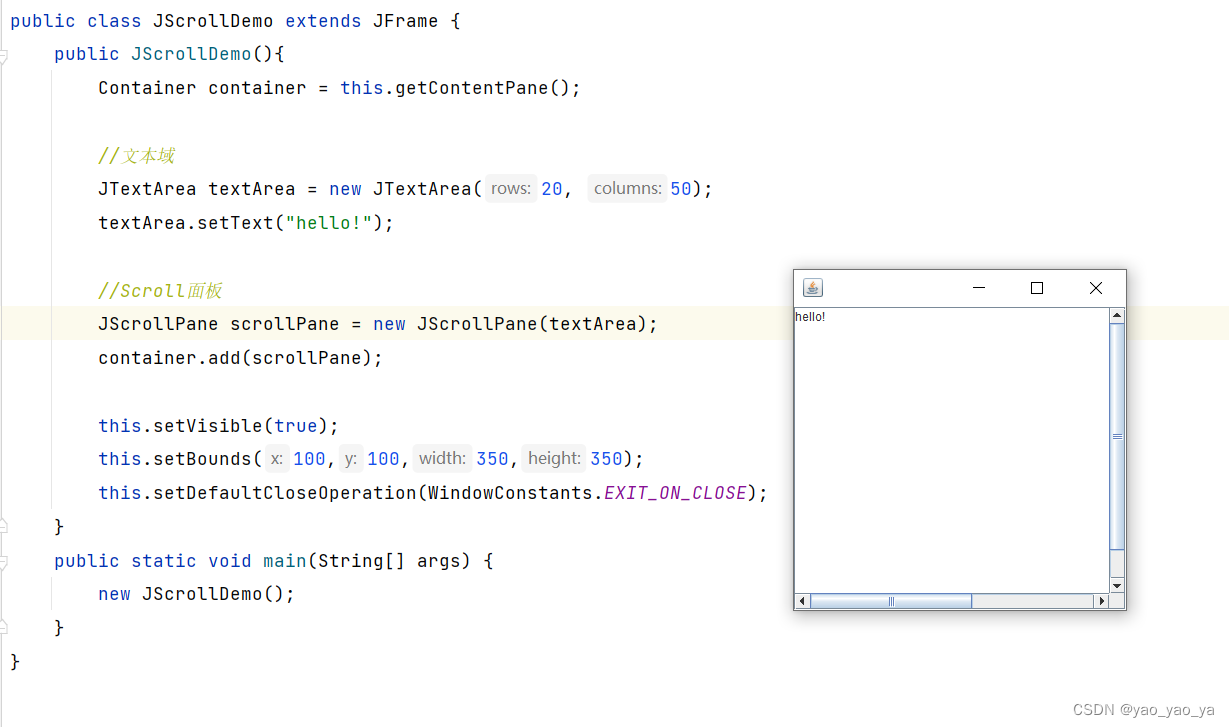
2.5 按钮
2.5.1 图片按钮
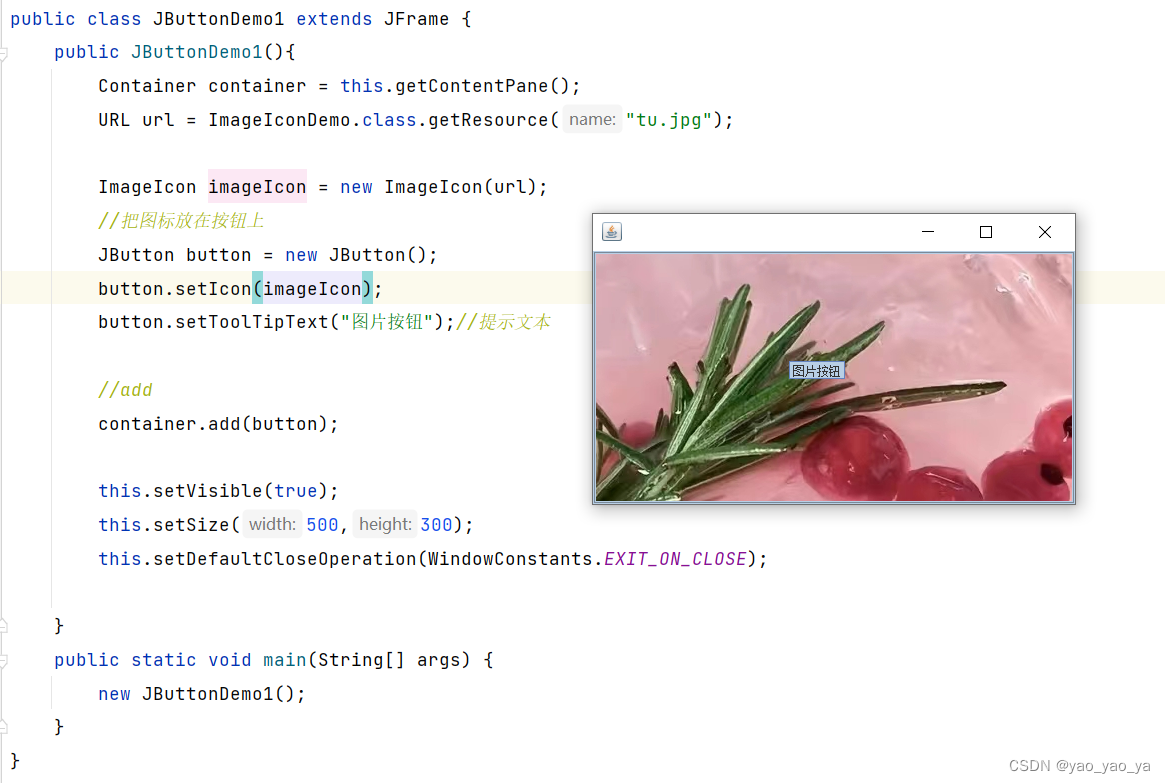
2.5.2 单选按钮
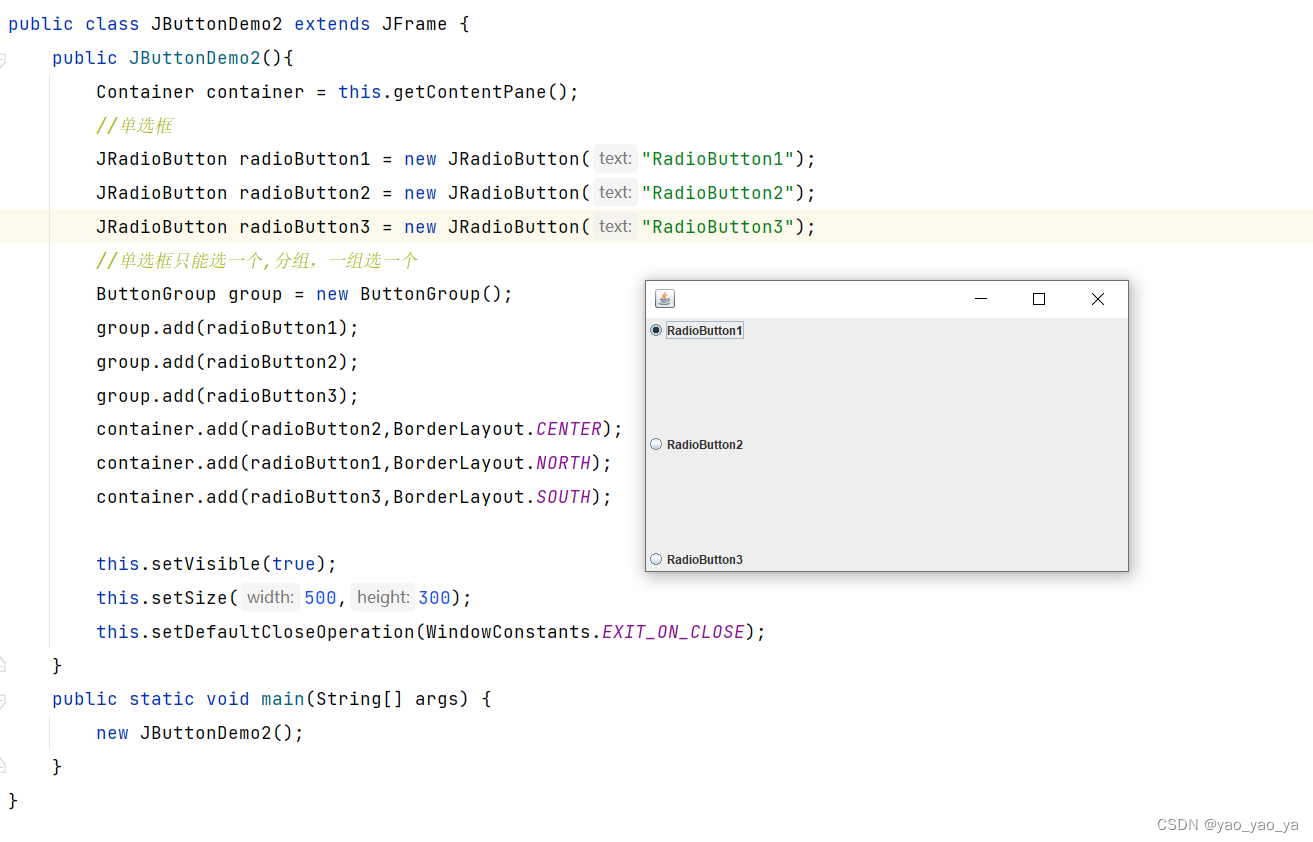
2.5.3 复选按钮
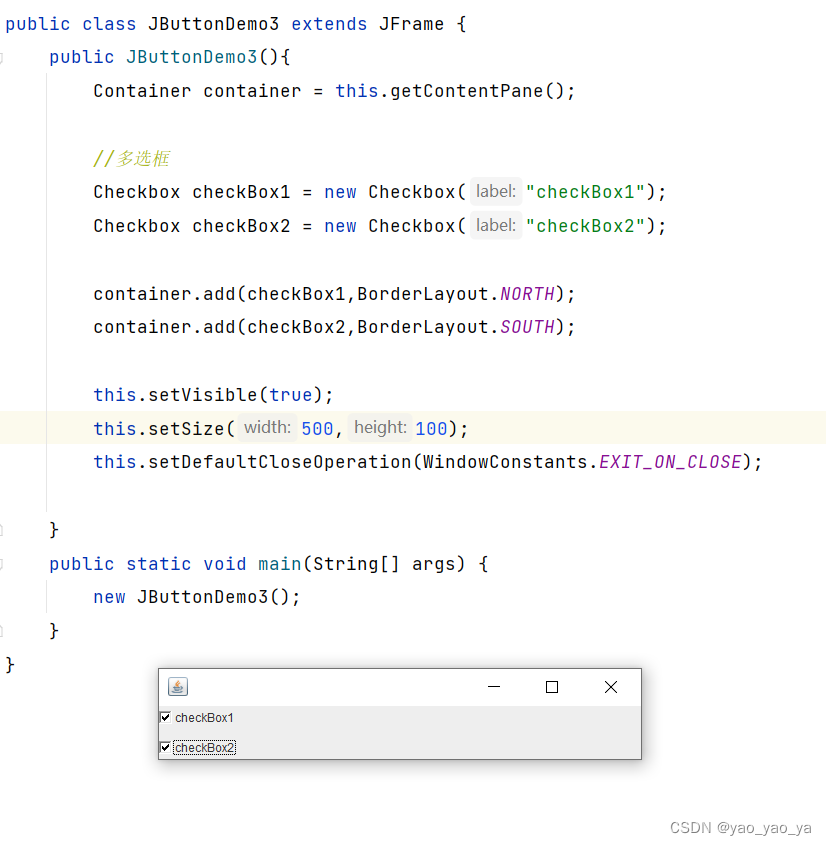
2.6 列表
2.6.1 下拉框

2.6.2 列表框
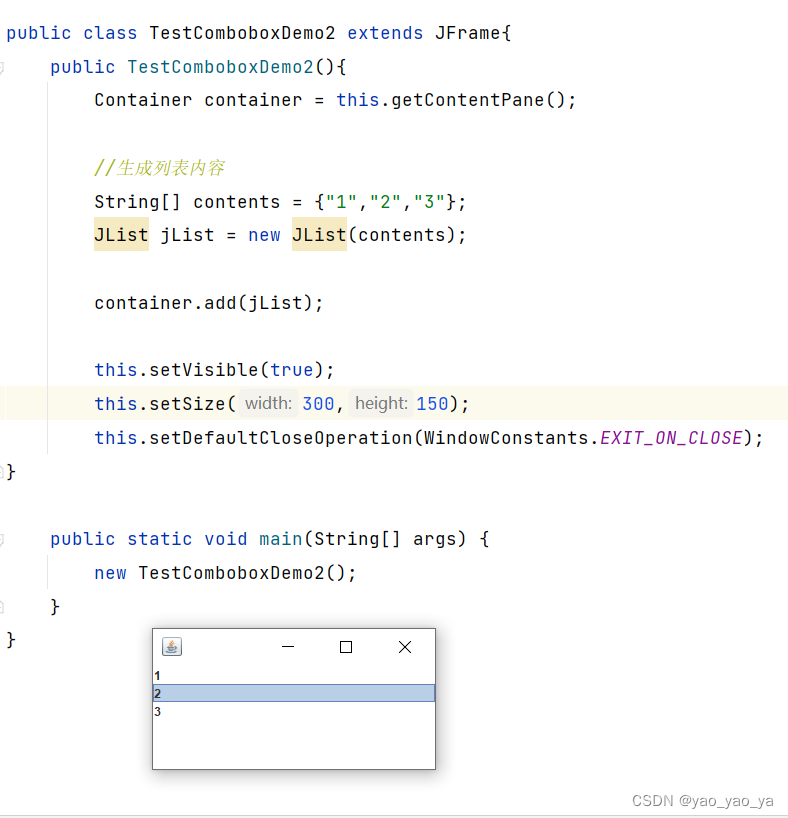
应用场景:
- 选择地区,或者一些单个选项
- 列表:展示信息 一般是动态扩容
2.7 文本框
2.7.1 文本框
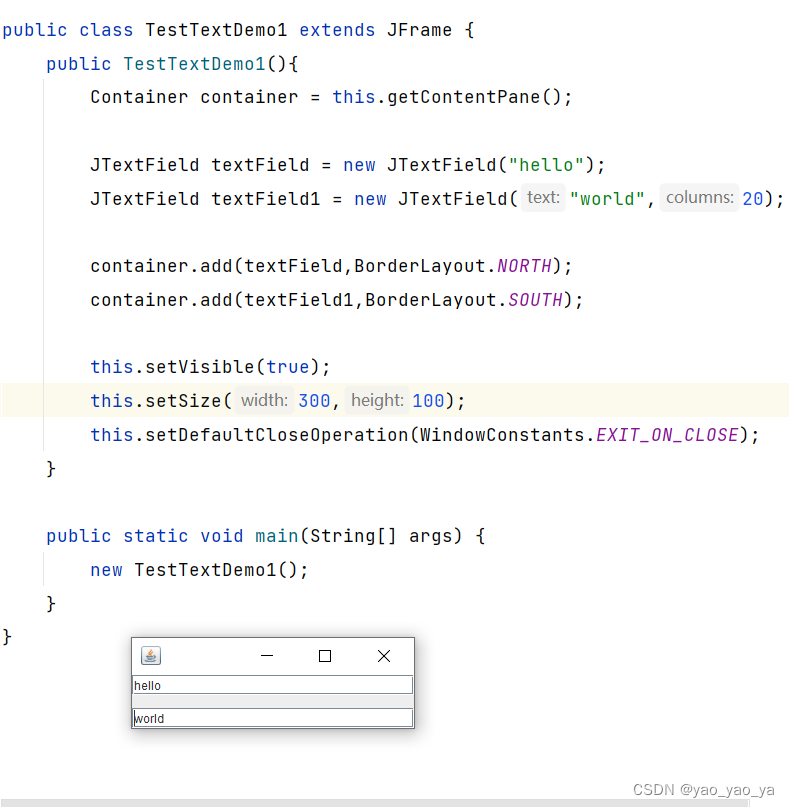
2.7.2 密码框

2.7.3 文本域
配合面板使用
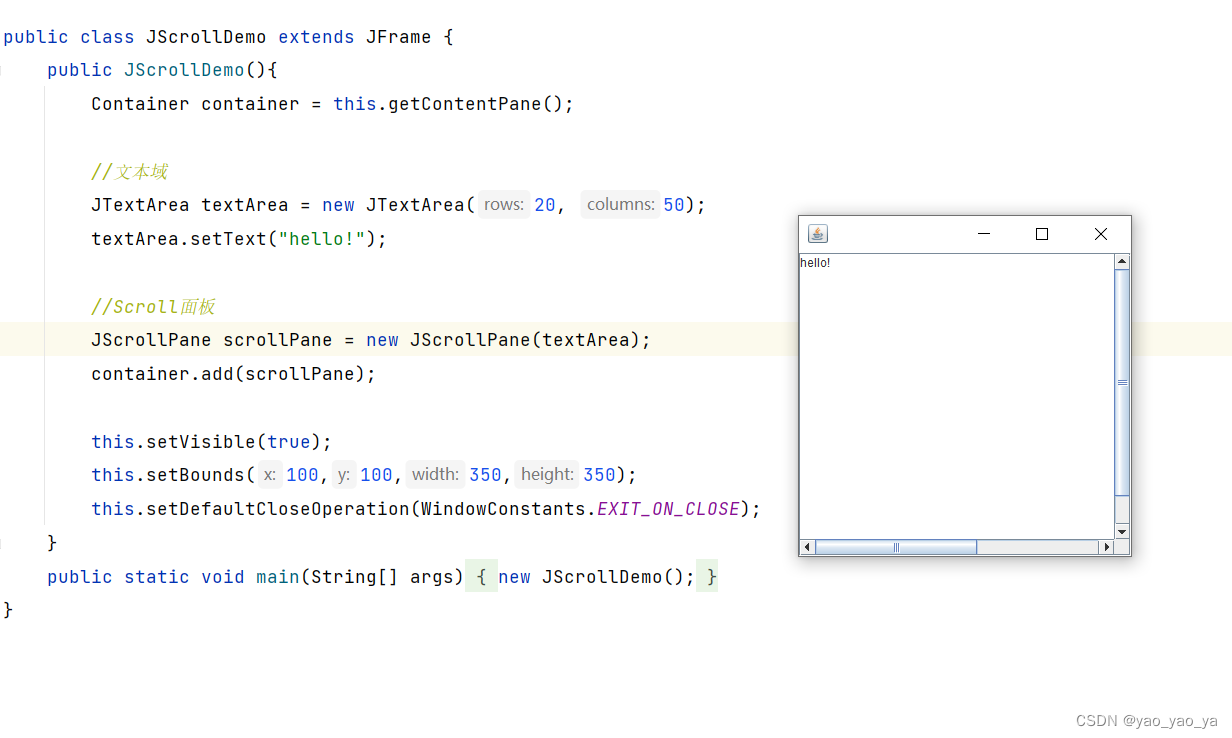
内容较多!
重在理解!!
感谢ლ(°◕‵ƹ′◕ლ)
智能推荐
leetcode 172. 阶乘后的零-程序员宅基地
文章浏览阅读63次。题目给定一个整数 n,返回 n! 结果尾数中零的数量。解题思路每个0都是由2 * 5得来的,相当于要求n!分解成质因子后2 * 5的数目,由于n中2的数目肯定是要大于5的数目,所以我们只需要求出n!中5的数目。C++代码class Solution {public: int trailingZeroes(int n) { ...
Day15-【Java SE进阶】IO流(一):File、IO流概述、File文件对象的创建、字节输入输出流FileInputStream FileoutputStream、释放资源。_outputstream释放-程序员宅基地
文章浏览阅读992次,点赞27次,收藏15次。UTF-8是Unicode字符集的一种编码方案,采取可变长编码方案,共分四个长度区:1个字节,2个字节,3个字节,4个字节。文件字节输入流:每次读取多个字节到字节数组中去,返回读取的字节数量,读取完毕会返回-1。注意1:字符编码时使用的字符集,和解码时使用的字符集必须一致,否则会出现乱码。定义一个与文件一样大的字节数组,一次性读取完文件的全部字节。UTF-8字符集:汉字占3个字节,英文、数字占1个字节。GBK字符集:汉字占2个字节,英文、数字占1个字节。GBK规定:汉字的第一个字节的第一位必须是1。_outputstream释放
jeecgboot重新登录_jeecg 登录自动退出-程序员宅基地
文章浏览阅读1.8k次,点赞3次,收藏3次。解决jeecgboot每次登录进去都会弹出请重新登录问题,在utils文件下找到request.js文件注释这段代码即可_jeecg 登录自动退出
数据中心供配电系统负荷计算实例分析-程序员宅基地
文章浏览阅读3.4k次。我国目前普遍采用需要系数法和二项式系数法确定用电设备的负荷,其中需要系数法是国际上普遍采用的确定计算负荷的方法,最为简便;而二项式系数法在确定设备台数较少且各台设备容量差..._数据中心用电负荷统计变压器
HTML5期末大作业:网页制作代码 网站设计——人电影网站(5页) HTML+CSS+JavaScript 学生DW网页设计作业成品 dreamweaver作业静态HTML网页设计模板_网页设计成品百度网盘-程序员宅基地
文章浏览阅读7k次,点赞4次,收藏46次。HTML5期末大作业:网页制作代码 网站设计——人电影网站(5页) HTML+CSS+JavaScript 学生DW网页设计作业成品 dreamweaver作业静态HTML网页设计模板常见网页设计作业题材有 个人、 美食、 公司、 学校、 旅游、 电商、 宠物、 电器、 茶叶、 家居、 酒店、 舞蹈、 动漫、 明星、 服装、 体育、 化妆品、 物流、 环保、 书籍、 婚纱、 军事、 游戏、 节日、 戒烟、 电影、 摄影、 文化、 家乡、 鲜花、 礼品、 汽车、 其他 等网页设计题目, A+水平作业_网页设计成品百度网盘
【Jailhouse 文章】Look Mum, no VM Exits_jailhouse sr-iov-程序员宅基地
文章浏览阅读392次。jailhouse 文章翻译,Look Mum, no VM Exits!_jailhouse sr-iov
随便推点
chatgpt赋能python:Python怎么删除文件中的某一行_python 删除文件特定几行-程序员宅基地
文章浏览阅读751次。本文由chatgpt生成,文章没有在chatgpt生成的基础上进行任何的修改。以上只是chatgpt能力的冰山一角。作为通用的Aigc大模型,只是展现它原本的实力。对于颠覆工作方式的ChatGPT,应该选择拥抱而不是抗拒,未来属于“会用”AI的人。AI职场汇报智能办公文案写作效率提升教程 专注于AI+职场+办公方向。下图是课程的整体大纲下图是AI职场汇报智能办公文案写作效率提升教程中用到的ai工具。_python 删除文件特定几行
Java过滤特殊字符的正则表达式_java正则表达式过滤特殊字符-程序员宅基地
文章浏览阅读2.1k次。【代码】Java过滤特殊字符的正则表达式。_java正则表达式过滤特殊字符
CSS中设置背景的7个属性及简写background注意点_background设置背景图片-程序员宅基地
文章浏览阅读5.7k次,点赞4次,收藏17次。css中背景的设置至关重要,也是一个难点,因为属性众多,对应的属性值也比较多,这里详细的列举了背景相关的7个属性及对应的属性值,并附上演示代码,后期要用的话,可以随时查看,那我们坐稳开车了······1: background-color 设置背景颜色2:background-image来设置背景图片- 语法:background-image:url(相对路径);-可以同时为一个元素指定背景颜色和背景图片,这样背景颜色将会作为背景图片的底色,一般情况下设置背景..._background设置背景图片
Win10 安装系统跳过创建用户,直接启用 Administrator_windows10msoobe进程-程序员宅基地
文章浏览阅读2.6k次,点赞2次,收藏8次。Win10 安装系统跳过创建用户,直接启用 Administrator_windows10msoobe进程
PyCharm2021安装教程-程序员宅基地
文章浏览阅读10w+次,点赞653次,收藏3k次。Windows安装pycharm教程新的改变功能快捷键合理的创建标题,有助于目录的生成如何改变文本的样式插入链接与图片如何插入一段漂亮的代码片生成一个适合你的列表创建一个表格设定内容居中、居左、居右SmartyPants创建一个自定义列表如何创建一个注脚注释也是必不可少的KaTeX数学公式新的甘特图功能,丰富你的文章UML 图表FLowchart流程图导出与导入导出导入下载安装PyCharm1、进入官网PyCharm的下载地址:http://www.jetbrains.com/pycharm/downl_pycharm2021
《跨境电商——速卖通搜索排名规则解析与SEO技术》一一1.1 初识速卖通的搜索引擎...-程序员宅基地
文章浏览阅读835次。本节书摘来自异步社区出版社《跨境电商——速卖通搜索排名规则解析与SEO技术》一书中的第1章,第1.1节,作者: 冯晓宁,更多章节内容可以访问云栖社区“异步社区”公众号查看。1.1 初识速卖通的搜索引擎1.1.1 初识速卖通搜索作为速卖通卖家都应该知道,速卖通经常被视为“国际版的淘宝”。那么请想一下,普通消费者在淘宝网上购买商品的时候,他的行为应该..._跨境电商 速卖通搜索排名规则解析与seo技术 pdf